自分の歌を録音することは想像より難くないです。自宅で好きな曲を歌って、自分の音声をコンピュータで録音すること実は簡単にできます。複雑なソフトウェアおよび装置は要らない。必要なのは、コンピュータ、マイクとボイスレコーダーです。録音した後、友人にシェアしたり、 Facebook や Twitter 上で投稿することができます。この記事はオリジナルの品質でコンピュータで自分自身の音声を録音する方法を説明します。
方法 1. 内蔵のボイスレコーダーを使って録音する
Windows サウンド レコーダーは、録音ファイルごとに最大 3 時間のオーディオを録音するために使うことができるアプリです。他のアプリと共に使うことができ、PC での作業を続けながらサウンドを録音することができますo
Step 1.開始ボタンをクリックして、添付ファイルでWindows サウンド レコーダーを開きます。
Step 2.「録画開始」ボタンをクリックします。録音を完了したら、「録音停止」をクリックします。「保存先」を選択し、ファイル名を入力して、オーディオファイルを保存できます。
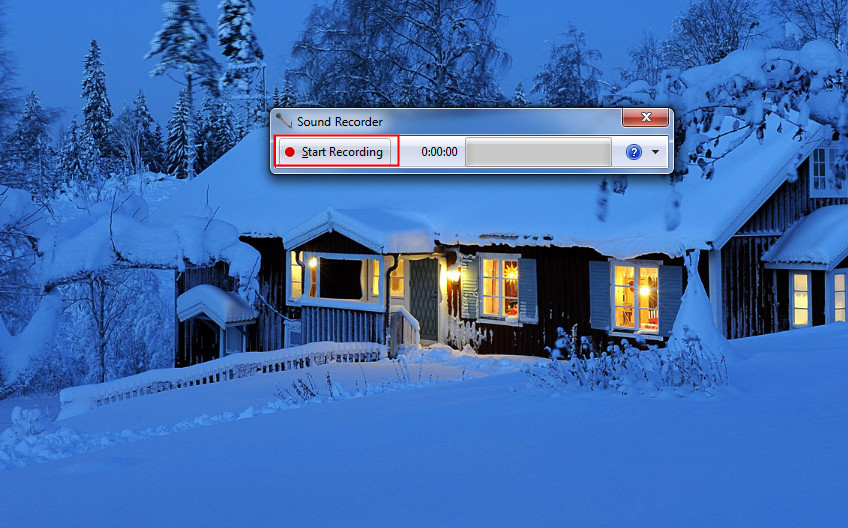
ご注意:Windows サウンド レコーダーは簡単で録音できますが、多様な機能が搭載していません。その故、今はより多様な機能を搭載しているボイスレコーダーを紹介します。
方法 2. Leawo Music Recorderを使って録音する
「Leawo Music Recorder」 はキャプチャ可能なすべての音声を録音できるプロフェッショナルで使いやすい音声録音ソフトです。コンピュータのオーディオやYouTube、AOLミュージック、Last.fmなどのオンライン音楽ソースだけでなく、マイクまたはRealtek HDオーディオ、Realtekデジタルインプットなどの内蔵デバイスから入力の音声も録音できます。タイマー録音機能に対応していて、録音開始時間と録音継続時間を指定することができます。オンライン音楽データベースにサポートされ、「Leawo Music Recorder」は録音した音楽のアーティスト、アルバム名、種類、作成年度、アルバムカバー イメージを自動取得することができます。また、お好きに音楽タグを編集管理し、メディアライブラリで録音したファイルを再生することもできます。
☉ 出力形式とパラメータが調整可能
☉ タイマー録音
☉ 音楽タグを自動追加
☉ 音楽情報を手動で編集
☉ 録音した音楽をiTunesに転送

手順 1: オーディオソースを設定
まず、音楽レコーディングが録音する対象であるオーディオソースを設定する必要があります。iTunes Storeでクリスマス音楽を録音したいので、Leawo Music Recorderを起動し、左下の「音源選択」のアイコンをクリックし、「音源選択」パネルの「スピーカーの音声を録音」を選択してください。
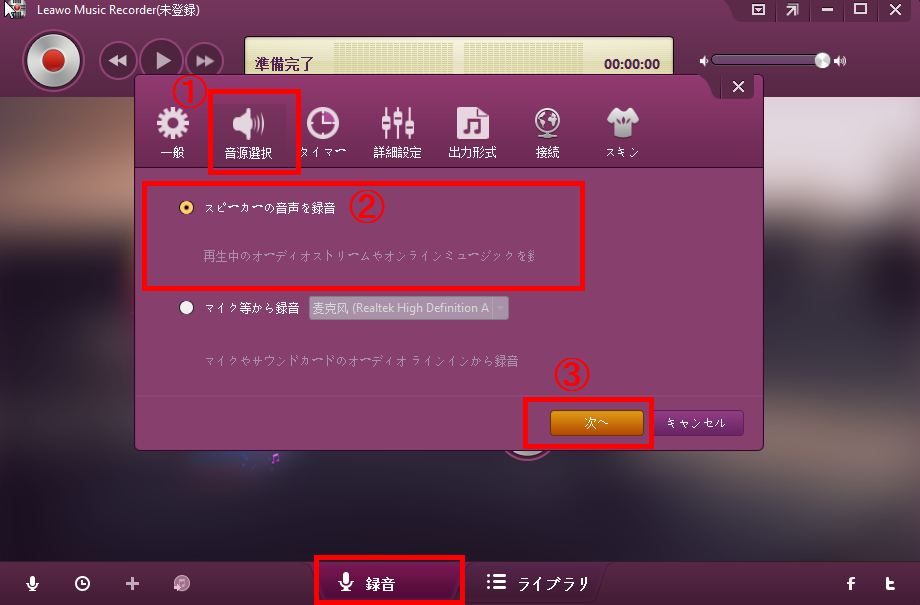
手順 2: 出力設定
録音したクリスマスソングを保存する出力ディレクトリと録音した音楽の出力形式を設定しなければなりません。右上にある逆三角形のボタンをクリックしてください。ポップアップウィンドウの「出力形式」タブでフォーマット(MP3又はWAV)を設定し、「一般」タブで出力先を設定してください。

手順 3: 録音開始
赤いスタートボタンをクリックすると、録音作業の準備が整っています。Leawo Music Recorderは、音が検出されるまで録音を開始しません。iTunesを開いてアカウントをログイン、録音したいクリスマスソングを検索して再生してください。iTunesアカウントをログインすると、三ヶ月間のApple Music無料体験を申し込みすることができ、無料で音楽を再生することができます。したがって、iTunes 音楽を無料でダウンロードすることができます。

手順 4: ニーズに応じて追加設定
この音楽レコーダーは、アーティスト、アルバム、タイトル、アートワーク、リリース時間やジャンルなどの音楽タグを、録音下音楽に自動的に追加します。また、音楽タグを手動で編集することもできます。手動編集するには、録音した曲を右クリックし、「音楽タグを編集」をクリックしてください。
ご注意:
1.タイマー録音機能が本ソフトに内蔵されるので、ご指定の録音開始時間と録音時間でレコーディングをスケジュールすることができます。タイマー録音を使用するには、左下にある「タイマー録音」ボタンをクリックしてください。
2.録音する曲を再生する前に、赤い「開始」ボタンをクリックしてください。
上記の手順に従って、YouTube、iTunes Radio、Last.FM、Pandoraおよび他のストリーミングオーディオからも無料でMP3音楽を入手することができます。
ご利用ガイド動画|Leawo Music Recorder
https://www.youtube.com/embed/cV-_s6wve24
このソフトは完全に無料体験でき、Mac版もWindows版も実用できるので、興味があれば、ぜひ一度ダウンロードして体験してください。










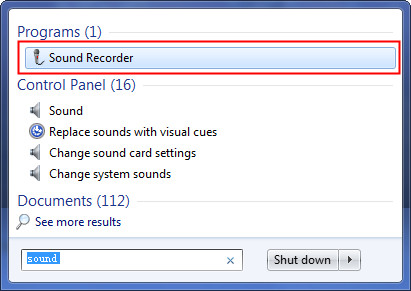



※コメント投稿者のブログIDはブログ作成者のみに通知されます